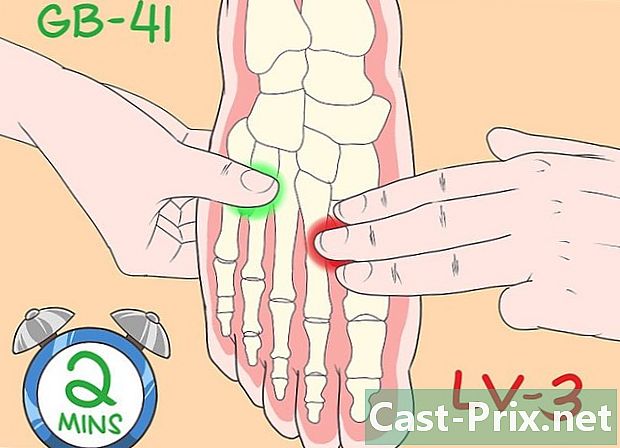Hur man öppnar CR2-filer i Photoshop
Författare:
Randy Alexander
Skapelsedatum:
25 April 2021
Uppdatera Datum:
16 Maj 2024

Innehåll
I den här artikeln: Uppdatera PhotoshopConvert till DNGReference
En CR2-fil är en RAW-format som tas av en Canon-kamera. Namnet på dessa filer har ett formatförlängning ".CR2". Två olika Canon-märkta kameror kommer att producera CR2-filer, men var och en kommer att vara distinkt. För att kunna redigera en sådan fil måste du installera den senaste versionen av Adobe Camera Raw eftersom varje kameratyp måste läggas till i plugin-programmet. Om du använder en äldre version av Photoshop, kan du behöva konvertera filerna till DNG-format först.
stadier
Del 1 Uppdatera Photoshop
-

Öppna Photoshop. Du bör leta efter tillgängliga uppdateringar för Adobe Camera Raw-plugin-programmet. Denna plug-in accepterar CR2-filer och uppdateringar när nya typer av kameror släpps. -

Klicka på menyn Hjälpsedan på Sök efter uppdateringar. Om du använder Photoshop CC måste du välja uppdateringar. Den här åtgärden söker efter tillgängliga internetuppdateringar för Photoshop och dess tillägg samt för Camera Raw. Utökningarna av detta program stöder flera typer av RAW-filer, nämligen CR2-formatet. -

Installera Camera Raw-uppdateringar tillgängliga. Om det finns en uppdatering för den här modulen kommer den att visas i Adobe Application Manager-listan. Välj det och klicka på knappen uppdatering. -

Installera den senaste råa uppdateringen manuellt. Om den automatiska uppdateringsprocessen misslyckades har du möjlighet att ladda ner den senaste uppdateringen av Adobe Camera Raw (ACR) som är tillgänglig för versionen av din Photoshop. Du kan veta vilken version av Photoshop du använder genom att titta i titelraden. De senaste versionerna stöder inte de senaste uppdateringarna av ACR. Klicka på länkarna nedan för att ladda ner och installera plug-in.- Adobe CS4 - ACR 5.7 (https://supportdownloads.adobe.com/thankyou.jsp?ftpID=4683&fileID=4375).
- Adobe CS5 - ACR 6.7 (https://supportdownloads.adobe.com/thankyou.jsp?ftpID=5603&fileID=5613).
- Adobe CS6 - ACR 9.1.1 (https://helpx.adobe.com/camera-raw/kb/camera-raw-plug-in-installer.html).
- Adobe CC 2014/15 - 9.7 (https://helpx.adobe.com/camera-raw/kb/camera-raw-plug-in-installer.html).
-

Försök öppna CR2-filen igen i Photoshop. Efter att ha installerat den senaste versionen av ACR i Photoshop, försök att öppna CR2-filen igen. Om den uppdaterade ACR-uppdateringen stöder din kameramodell kommer CR2-filen säkert att öppnas i Camera Raw-fönstret.- Om du använder äldre versioner av ACR och Photoshop kan du inte öppna foton tagna med kameror som kom ut efter den här utgåvan av ACR. Om du till exempel har en Canon EOS 5D Mark III behöver du en version av ACR 7.1 eller senare, som inte är tillgänglig i Photoshop CS4 eller CS5. I det här fallet, se nästa avsnitt för instruktioner om konvertering av filer.
Del 2 Konvertera till DNG-format
-

Lägg alla CR2-filer i en mapp. Konverteringsprogramvaran gör att du bara kan välja mappar, inte filer. Se till att CR2-filerna är väl sorterade så att du enkelt kan konvertera dem. Du kan också konvertera filerna i undermapparna. -

Ladda ner programvaran till Adobe DNG Converter. Detta program konverterar dina CR2-filer till en kompatibel DNG-fil. DNG-formatet är en rå filspecifikation som ger dig tillgång till alla pixlar grov fångas av sensorn på den digitala kameran. Denna omvandlare är nödvändig eftersom du använder en mycket gammal version av Photoshop som inte stöder kamerans modell.- Du kan ladda ner den senaste versionen av DNG Converter från Adobes webbplats (http://www.adobe.com/downloads/updates.html). Klicka på länken som motsvarar ditt operativsystem för att ladda ner rätt program.
-

Installera programvaran DNG Converter. Dubbelklicka på den nedladdade körbara filen (Windows) eller på DMG-filen (Mac). Följ instruktionerna i installationsguiden för att installera omvandlaren.- I Windows måste du klicka på installationsfönstren. Å andra sidan måste de som använder Mac-datorer dra verktyget DNG Converter till mappen tillämpningar.
-

Starta Adobe DNG Converter. Efter installationen kör du omvandlaren från din meny start (Windows) eller mappen tillämpningar (Mac). -

Välj mappen som innehåller CR2-filerna som ska konverteras. Klicka på knappen Välj en mapp för att välja rätt mapp. Om den här mappen innehåller andra mappar som innehåller flera CR2-filer måste du kryssa i rutan Inkludera bilder från undermappar.- Om du använder programmet för att konvertera filer som just har lagts till kan du markera rutan Ignorera källbilden om destinationsbilden redan finns. Detta sparar dig från att konvertera gamla filer igen.
-

Välj en plats för att spara de konverterade filerna. Foton som du konverterade kommer som standard att placeras i samma mapp som originalfilerna. Du kan välja en annan plats om du vill att de konverterade filerna ska placeras någon annanstans. -

Ange ett format för namnen på de konverterade filerna. Du kan använda den automatiska layouten för namnet på de konverterade filerna genom att fylla i inmatningsfältet i e.- Klicka på den första rullgardinsmenyn för att välja ett namnformat. Du kan sedan lägga till ett nytt e med ytterligare fält. Du kan till exempel använda det första fältet för att sortera varje fil efter ett fyrsiffrigt serienummer och använda det andra fältet för att lägga till datumet.
-

Klicka på Ändra inställningar. På så sätt definierar du vilken version av ACR du vill att filerna ska vara kompatibla med. Om du använder en äldre version av Photoshop kan du behöva ändra kompatibiliteten så att den matchar din version.- I menyn Ändra inställningar, använd rullgardinsmenyn kompatibilitet att välja rätt version. Använd det tredje steget i det första avsnittet för att se listan över den version som du behöver konvertera till.
-

Klicka på konvertera. Denna åtgärd börjar konvertera CR2-filer. Om du konverterar hundratals bilder ska du vara medveten om att konverteringsprocessen kommer att ta tid. -

Öppna DNG-filerna i Camera Raw. När filer konverteras, dubbelklickar du bara på en bild för att öppna den i Camera Raw-modulen i Adobe Photoshop.